Izdelki Microsoft Office napredujejo z rednimi posodobitvami. Ena takih dobrodošlih sprememb je bilo povečanje največje velikosti Outlookovega nabiralnika. Najnovejša različica Microsoft 365 uporabnikom omogoča nabiralnik velikosti 100 GB za Microsoft Outlook. Če pa presežete to omejitev, boste naleteli na napako Kvota presežena, račun je nad omejitvami kvote v programu Microsoft Outlook .

Kakšne velikosti datotek dovoljuje Microsoft Outlook?
Po privzetih nastavitvah je največja dovoljena velikost datoteke .pst 50 GB. Največja omejitev velikosti za datoteko .ost je tudi 50 GB. V Outlookov nabiralnik lahko dodate več datotek .pst. Vendar pa je največja velikost za popolno Microsoft Outlook poštni predal ne sme preseči 100 GB . Tako je mogoče razumeti, da je velikost poštnega predala zelo enostavno polna.
ni uspelo ustvariti naprave d3d9, to se lahko zgodi, če je namizje zaklenjeno
Outlookova kvota je presežena, račun je nad omejitvami kvote
Napaka Kvota presežena, račun je nad omejitvami kvote se pojavi v odjemalcih Microsoft 365 ali Outlook, če presežete omejitev nabiralnika. Tukaj so koraki, ki jih lahko storite.
- Uporabite orodje za čiščenje nabiralnika
- Počisti odvečne pogovore
- Če je mogoče, izbrišite večje niti e-pošte
- Zmanjšajte velikost datoteke OST ali PST
1] Uporabite orodje za čiščenje nabiralnika
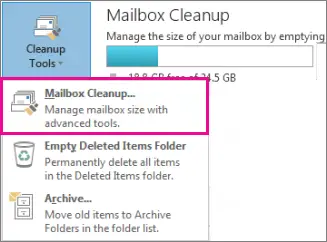
Običajno se nabiralniki napolnijo z neželeno pošto in izbrisanimi e-poštnimi sporočili. Brisanje istega bi lahko bilo koristno. To bi lahko storili tako, da zaženete Orodje za čiščenje nabiralnika v programu Microsoft Outlook. Postopek je naslednji.
- Odprto Microsoft Outlook .
- Kliknite na Datoteka >> Informacije .
- Pojdi do Orodja >> Čiščenje nabiralnika .
- Kliknite na Prazno in Gumbi za brisanje .
- Izberite Zapri .
- Zdaj pa pojdi na Orodja ponovno.
- Izberite Počistite stare predmete .
- To bo zmanjšalo velikost Microsoft Outlook poštni predal.
2] Počistite odvečne pogovore
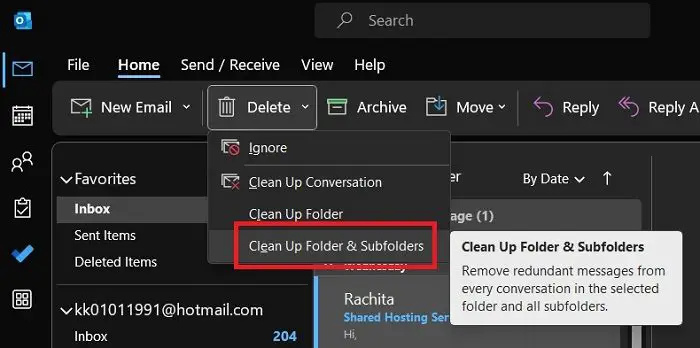
Veliko pogovornih niti Microsoft Outlook so odveč. To pomeni, da se jih že dolgo nihče ni dotaknil in morda ne bodo potrebni. Ker je lahko preverjanje vsake take niti težka naloga, lahko za to delo uporabite preprosto orodje.
najboljša glasbena aplikacija za Windows 10
- Odprto Microsoft Outlook .
- Pojdi na domov zavihek.
- Kliknite puščico navzdol, povezano z Izbriši .
- Izberite Očistite mapo in podmape .
- Počakajte, da orodje opravi svoje delo, in preverite, ali odpravlja vašo težavo.
3] Če je mogoče, izbrišite večje niti e-pošte
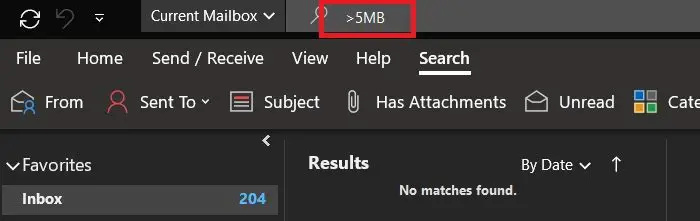
Čeprav sta zgoraj omenjeni rešitvi lahko koristni, morda vseeno ne bosta izbrisali večjih e-poštnih sporočil, ki se vam zdijo neuporabna. V tem primeru lahko ta e-poštna sporočila počistite ročno. To bi lahko storili na naslednji način.
- V Microsoft Outlook iskalna vrstica, poiščite izraz ' >5 MB .”
- Vsa e-poštna sporočila z velikostjo večjo od 5 MB bo prikazano.
- Zdaj izberite e-poštna sporočila, za katera menite, da bi jih lahko izbrisali. Z desno tipko miške kliknite nanje in izberite Izbriši .
- Na koncu znova zaženite orodje za čiščenje nabiralnika, kot je razloženo v 1. rešitvi.
- To je zato, ker bodo izbrisana e-poštna sporočila šla v Mapa izbrisanih predmetov in Orodje za čiščenje nabiralnika jih zlahka odstrani.
4] Zmanjšajte velikost datoteke OST ali PST
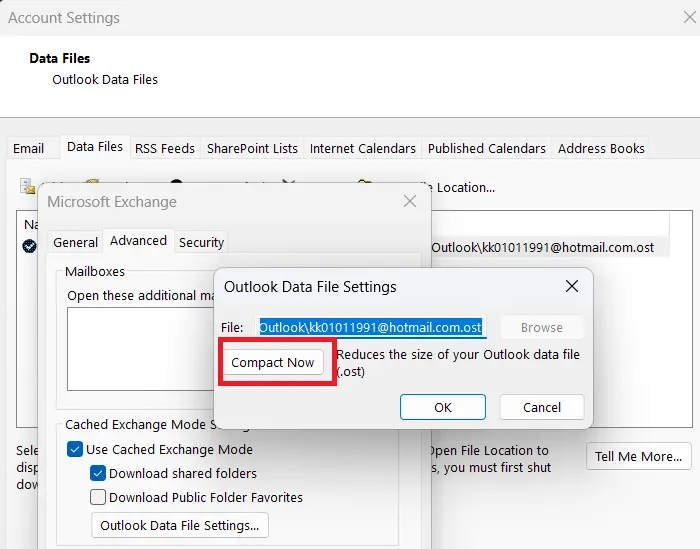
Glavni prostor, ki ga zaseda nabiralnik Microsoft Outlook, je prostor OST in PST datoteke. Če zmanjšate velikost teh datotek, boste lahko sprostili veliko prostora. Odstranite ga lahko na naslednji način.
- Kliknite na Datoteka > Nastavitve računa > Nastavitve računa .
- Pojdi na Podatkovne datoteke zavihek.
- Zdaj izberite OST oz PST datoteko s seznama.
- Kliknite na nastavitve .
- Pojdi na Napredno zavihek.
- Izberite Nastavitve Outlookove podatkovne datoteke .
- Kliknite na Kompaktno zdaj .
- Na koncu izberite v redu da shranite nastavitve.
Vaš problem bi moral biti do zdaj rešen. Če pa se nadaljuje, boste morali odstraniti datoteke .pst iz nabiralnika ali pretvoriti splošna e-poštna sporočila v datoteke .pst in jih nato odstraniti.
Sorodno:
- Outlookova podatkovna datoteka PST je dosegla največjo velikost
- Kako zmanjšati velikost velike datoteke Outlook OST
Kakšna je omejitev prostora za shranjevanje v nabiralniku za Outlook.com?
Ta članek je razpravljal o primeru Namizje Microsoft Outlook aplikacija. Uporabniki pa lahko tudi uporabljajo Microsoft Outlook prek spletne aplikacije outlook.com . Zanimivo je, da je spletna aplikacija brezplačna. Za brezplačne uporabnike je omejitev kvote 15 GB. Za premium uporabnike, ki so kupili licenco za Office 365, je omejitev kvote 50 GB.















